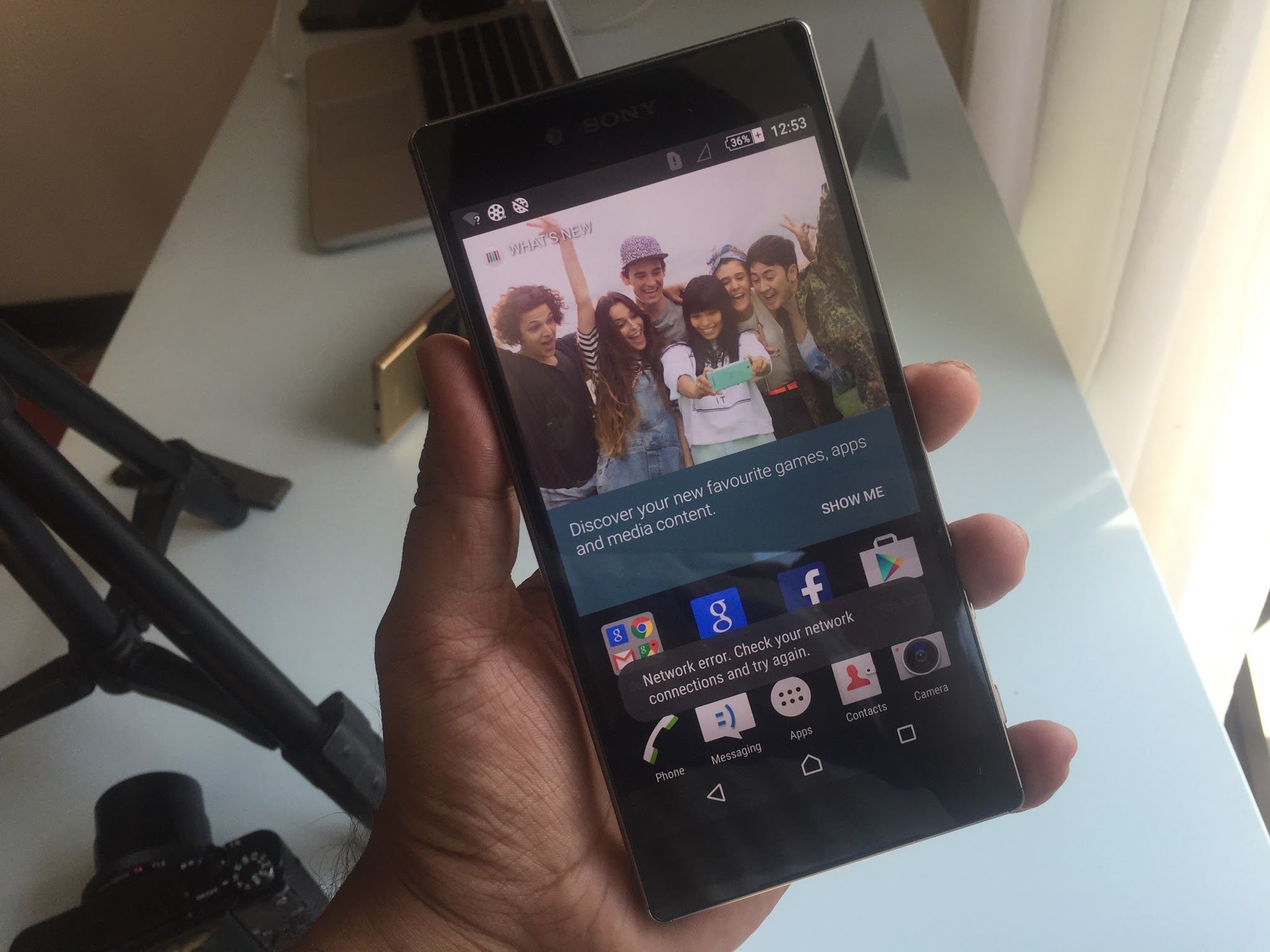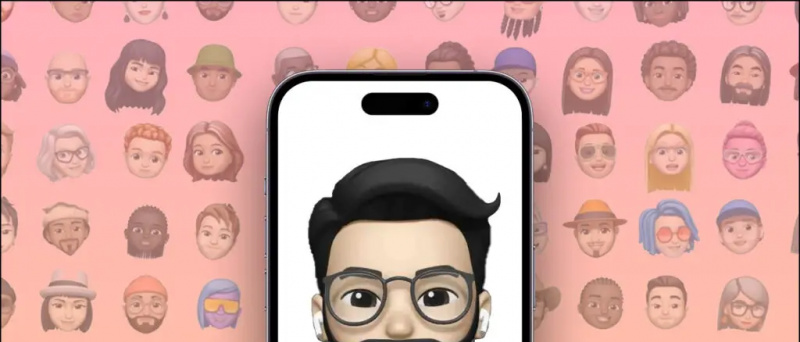لقطات الشاشة هي أفضل الطرق لحفظ أي شيء نراه على شاشة هاتفنا الذكي أثناء تصفح الإنترنت أو الدردشة مع صديق. نعلم جميعًا كيفية التقاط لقطات شاشة على هواتفنا ، ومع ذلك ، في بعض الأحيان ، نأخذ لقطة شاشة على هاتفكهاتفليس سهلاً كما يبدو. لا تدعم بعض هواتف Android الطريقة السريعة والشائعة للضغط على زرين لالتقاط لقطة شاشة. لهذا السبب نشارك بعضًا من أفضل الطرق لالتقاط لقطة شاشة على أي هاتف يعمل بنظام Android.
اقرأ أيضًا | التقط لقطات شاشة من قائمة التطبيقات الحديثة في Android 11
إزالة جهاز android من حساب google
طرق التقاط لقطة شاشة على أي جهاز Android
جدول المحتويات
1. الطريقة القياسية (خفض الصوت + الطاقة)
يتيح لك كل هاتف ذكي يعمل بنظام Android تقريبًا التقاط لقطة شاشة عن طريق الضغط في نفس الوقت على أزرار خفض الصوت والطاقة. لالتقاط صورة للشاشة ، اضغط على هذه الأزرار في نفس الوقت لبعض الوقت واتركها عندما تسمع صوت مصراع الكاميرا. سيتم التقاط لقطة الشاشة الخاصة بك وستظهر في معرض هاتفك.

علاوة على ذلك ، مع Android Pie ، أضافت Google أيضًا اختصارًا في قائمة الطاقة لالتقاط لقطة شاشة. فقط اضغط على زر الطاقة واضغط على خيار لقطة الشاشة.
2. اختصارات الشركة المصنعة
إلى جانب دعم الطريقة القياسية ، تأتي بعض هواتف Android أيضًا مع ميزاتها المدمجة لالتقاط لقطات شاشة. على سبيل المثال ، على هواتف Samsung الذكية القديمة ، يمكنك الضغط على زري الطاقة والمنزل لالتقاط لقطة شاشة. يمكنك أيضًا التقاط لقطة شاشة لسلسلة Galaxy Note باستخدام قلم S Pen الخاص بها.

توفر MIUI من Xiaomi وبعض الأسطح المخصصة الأخرى أيضًا وصولاً سريعًا لالتقاط لقطات شاشة مباشرة في لوحة الإعدادات السريعة. ما عليك سوى سحب لوحة الإعدادات السريعة والعثور على زر لقطة الشاشة ، والنقر عليه وستكون جاهزًا للبدء.
3. تطبيقات الطرف الثالث
هناك الكثير من تطبيقات الطرف الثالث التي ستفعل الشيء نفسه دون الكثير من المتاعب. الشيء الجيد في هذه التطبيقات هو أنه إلى جانب الوظائف الأساسية لالتقاط لقطة شاشة ، تقدم هذه التطبيقات أيضًا بعض الميزات الإضافية التي لا تتوفر في معظم الهواتف.
يمكنك التحقق من تطبيق Screenshot Easy الذي يحتوي على بعض الميزات الرائعة. على سبيل المثال ، يتيح لك التطبيق التقاط لقطات شاشة باستخدام زر تراكب الشاشة ، أو من شريط الإشعارات ، أو بمجرد هز جهازك.



علاوة على ذلك ، هناك أيضًا بعض خيارات التحرير الرائعة أيضًا ، عندما تنتهي من التقاط لقطات شاشة. مثل يمكنك قص لقطة الشاشة الخاصة بك وتحويلها إلى نوع ملف آخر وتغيير الألوان وتضمين الطوابع الزمنية وما إلى ذلك.
تتضمن بعض الأمثلة الجيدة الأخرى لتطبيقات أخذ لقطات الشاشة لقطة شاشة تعمل باللمس و لقطة شاشة فائقة .
4. 'حسنًا ، Google! خذ لقطة شاشة '

بعد ذلك ، إذا كنت تستخدم جهاز Android قد يكون مزودًا بوظيفة مساعد Google. لذلك ، يمكن أن يساعدك المساعد أيضًا في التقاط لقطات شاشة بصوتك فقط. يمكنك فقط أن تقول 'Ok Google! التقاط لقطة شاشة '.
5. استخدام الإيماءات

تدعم معظم الهواتف الذكية هذه الأيام أيضًا الإيماءات. على سبيل المثال ، يمكن لـ OnePlus وأحدث الهواتف الذكية من Motorola التقاط لقطة شاشة من خلال إيماءة التمرير لأسفل بثلاثة أصابع. يمكنك تنشيط هذا من خلال التوجه إلى الإعدادات> النظام> الإيماءات في معظم الهواتف.
نصيحة إضافية
إذا كنت لا تزال تستخدم هاتف Android قديمًا لا يدعم أيًا من الطرق المذكورة أعلاه ، فستحتاج إلى عمل روت لهاتفك. ولكن إذا كنت لا ترغب في تنفيذ هذه العملية ، فإن أفضل طريقة هي استخدام أندرويد سك التي يمكنك تنزيلها من الموقع الرسمي.



ومع ذلك ، فإن تثبيت هذا التطبيق وإعداده مرهق للغاية أيضًا. حتى تتمكن من التحقق من لا يوجد لقطة للشاشة الجذر تطبيق. يحتوي التطبيق على واجهة مستخدم أبسط ويعمل على كل هاتف يعمل بنظام Android تقريبًا.
كانت هذه بعضًا من أفضل الطرق لالتقاط لقطات شاشة على أي هاتف يعمل بنظام Android. أخبرنا بأي طريقة تعمل بشكل أفضل على هاتفك في التعليقات أدناه.
لمزيد من هذه النصائح والحيل ، ترقبوا أدوات الاستخدام!
تعليقات الفيسبوك